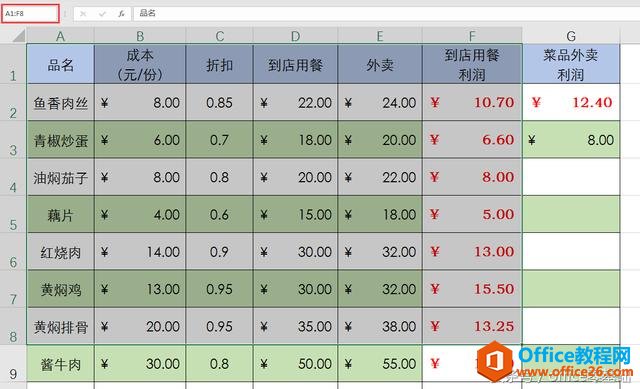-
excel 如何设置打印区域 excel设置打印区域图解教程
-
在实际工作中,打印表格的时候往往并不需要打印整个工作表,如果只需要打印表格的部分区域就可以通过设置打印区域来设置只需要打印的部分。比如下面这张表,我已经选择了想要打印的区域:

选择打印区域
鼠标左键单击【页面布局】选项卡【页面设置】组中的【打印区域】按钮:

打印区域按钮
在弹出的下拉列表中选择【设置打印区域】选项:

设置打印区域选项
经过上面的设置之后就可以将选择的区域设置为打印区域,在文件菜单的打印功能中可以查看打印预览是否符合要求:

打印预览
如果要取消打印区域,只要单击【打印区域】按钮,在弹出的菜单中选择【取消打印区域】即可;
本文摘自:https://www.office26.com/excel/excel_3766.html,感谢原作者
© 版权声明
文章版权归作者所有,未经允许请勿转载。
THE END